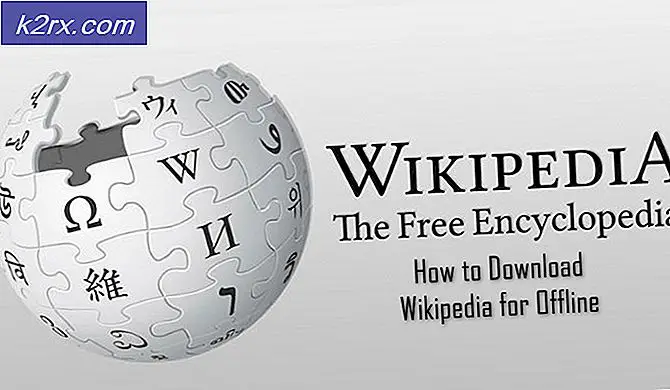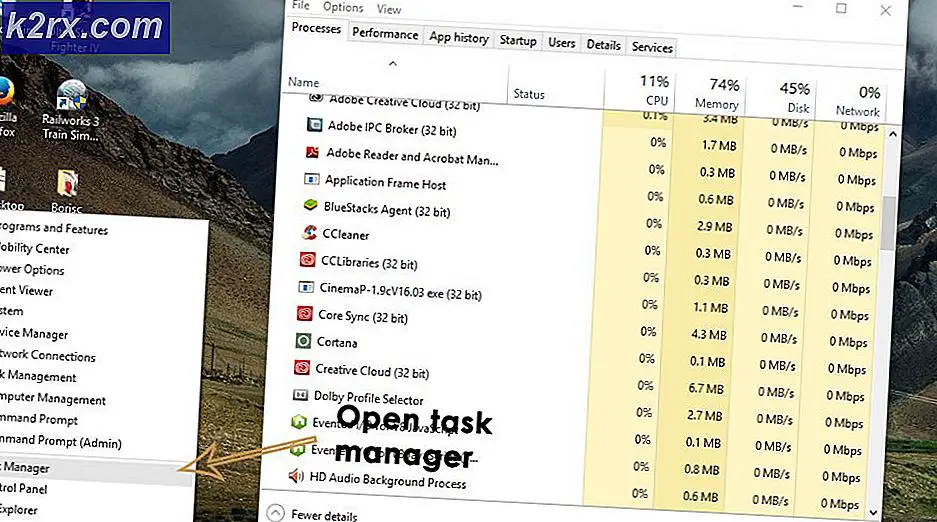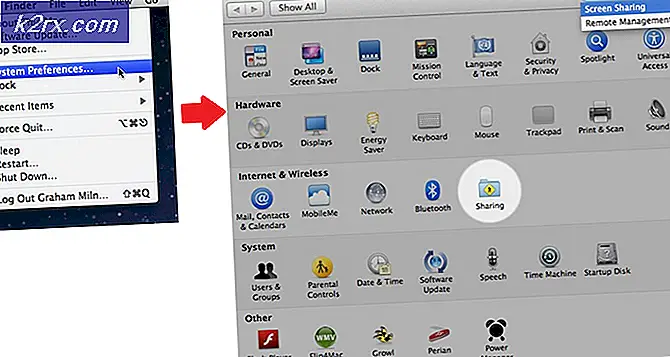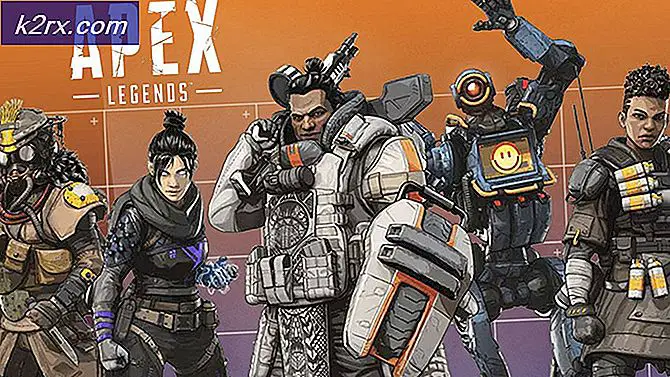Löste: Så här åtgärdar du fel 0x80004005
Fel 0x80004005 översätts som ett ospecificerat fel och brukar ses när användaren inte har tillgång till delade mappar, enheter, virtuella maskiner och även när Windows-uppdateringar inte installeras. Felsökning av problemet beror på var och hur felmeddelandet härstammar från och eftersom felet inte specifikt berättar om vad det aktuella problemet är, även i Microsoft Books definieras det som ospecificerat fel .
Med hjälp av den här guiden borde du kunna lösa problemet. Jag har samlat arbetslösningar för olika scenarier och lagt dem in i det här inlägget. Se rubrikerna nedan och använd sedan lösningen som är tillämplig på ditt scenario.
Reparera korrupta systemfiler
Hämta och kör Reimage Plus för att skanna och återställa korrupta och saknade filer härifrån och se om problemet är fixat om inte, försök sedan med de andra metoderna nedan.
Fel 0x80004005 på en VirtualBox
Det är oftast registernyckeln som orsakar problem.
Håll Windows-tangenten och tryck R. Skriv regedit och klicka på OK
Gå till följande registerväg:
HKEY_LOCAL_MACHINE \ SOFTWARE \ Microsoft \ Windows NT \ CurrentVersion \ AppCompatFlags \ Lager
C: \ Program Files \ Oracle \ VirtualBox \ VirtualBox.exe = DISABLEUSERCALLBACKEXCEPTION
Om den här nyckeln finns, ta bort den och försök igen. Om det inte går att ta bort nyckeln, försök sedan inaktivera ditt antivirusprogram.
Om det fortfarande inte fungerar så:
Avinstallera ditt antivirus, testa det och installera det sedan igen.
Byt ut ditt antivirusprogram med en annan som AVG eller Security Essentials.
Fel 0x80004005 när du åtkomst till en delad enhet / mapp
Vi använder regedit för att skapa ett LocalAccountTokenFilterPolicy-värde.
Håll Windows-tangenten och tryck på R
Skriv regedit och klicka på OK
Navigera till följande sökväg i regedit
HKLM \ SOFTWARE \ Microsoft \ Windows \ Currentversion \ Policies \ System
För 32 bitars system, skapa ett nytt DWORD-värde som heter LocalAccountTokenFilterPolicy .
För ett 64-bitars system, skapa en QWORD (64-bitars) kallad LocalAccountTokenFilterPolicy .
Ange i båda fallen värdet till numeriskt 1 (betyder på), och kom ihåg att klicka på OK.
Vanligtvis skapas värdet LocalAccountTokenFilterPolicy innan du har möjlighet att ställa in datavärdet. inga problem, dubbelklicka och ändra data från 0 till 1.
När det här är klart, starta om datorn och se om du nu kan komma åt delade enheter eller mappar.
Om problemet kvarstår efter att ha följt alla steg ovan; sedan
PRO TIPS: Om problemet är med din dator eller en bärbar dator, bör du försöka använda Reimage Plus-programvaran som kan skanna förvaret och ersätta korrupta och saknade filer. Detta fungerar i de flesta fall där problemet uppstått på grund av systemkorruption. Du kan ladda ner Reimage Plus genom att klicka härHåll Windows-tangenten och tryck R, och skriv hdwwiz.cpl för att öppna Enhetshanteraren . Välj Nätverksadaptrar och klicka sedan på Visa från menyn och välj Visa dolda enheter. Utöka nätverksadaptrar, och om du ser Microsoft 6to4-adaptrar, ta bort dem alla genom att högerklicka och välj Ta bort enhet.
När du har gjort det, starta om datorn och test sedan.
Fel 0x80004005 När du installerar Windows 7 eller Windows Server 2008 R2 SP1
Hämta och kör CheckSUR härifrån. När System Update Readiness Tool har slutfört kontrollen av komponenterna på systemet, kör SFC Scan.
E_FAIL (0x80004005) När du installerar VirtualBox på Ubuntu
Om du försöker tilldela mer än 3 GB RAM till VM, kontrollera sedan att värden är ett 64-bitars system, och sann hårdvara passerar är tillåtet (VT-x)
Misslyckades med att öppna en session för den virtuella maskinen
Vid vissa sessioner på en VM (VirtualBox) kan du få följande fel.
För att åtgärda problemet, öppna Nätverkscenter och välj Ändra adapterinställningar. Högerklicka på din Virtualbox-värdadapter och välj Egenskaper. Aktivera Virtualbox NDIS6 Bridget Networking Driver om den är inaktiverad och testa igen. VirtualBox bör börja bra nu. Om inte, Aktivera Virtualbox NDIS6 Bridget Networking Driver för varje nätverkskort du har (Ethernet, WiFi) och avmarkera alltid NDIS6 och test.
Avinstallera Microsoft 6to4
För att lösa problemet bör du avinstallera Microsoft 6to4-enheterna från din arbetshanterare. Tänk på att du kanske inte ser dessa enheter eftersom de är dolda som standard. Så du kommer bara se dessa när du slår på alternativet Visa dolda enheter.
Här är stegen för att radera dessa enheter.
- Håll Windows-tangenten och tryck på R
- Skriv devmgmt.msc och tryck på Enter
- Klicka på Visa och välj Visa dolda enheter
- Dubbelklicka på nätverksadaptrar
- Högerklicka på Microsoft 6to4-enheten och välj Avinstallera . Upprepa detta steg för alla Microsoft 6to4-enheter som du ser i listan
När du är klar startar du om datorn. Ditt problem bör lösas när du loggar in på din Windows igen.
SE : Fel 0x80004005 när du installerar Windows UpdatePRO TIPS: Om problemet är med din dator eller en bärbar dator, bör du försöka använda Reimage Plus-programvaran som kan skanna förvaret och ersätta korrupta och saknade filer. Detta fungerar i de flesta fall där problemet uppstått på grund av systemkorruption. Du kan ladda ner Reimage Plus genom att klicka här